Portal-Manager-Seite im Jitterbit API Manager
Einführung
Die Portal-Manager-Seite ermöglicht es Ihnen, OpenAPI-Dokumentation für benutzerdefinierte und Proxy-APIs zu generieren. Die resultierende Dokumentation wird auf der API-Portal Seite angezeigt, wo Sie damit interagieren können, indem Sie APIs testen. Diese Seite beschreibt die Benutzeroberfläche der Portal-Manager-Seite innerhalb des API Managers.

Einschränkungen
Die Portal-Manager-Seite hat folgende Einschränkungen:
- Die Generierung von OpenAPI-Dokumentation für OData-Dienste wird nicht unterstützt.
- Die Generierung von OpenAPI-Dokumentation für API-Dienste, die eine benutzerdefinierte Anforderungsmethode verwenden, wird aufgrund einer Einschränkung der OpenAPI-Spezifikation nicht unterstützt. APIs, die nur benutzerdefinierte Methoden-API-Dienste enthalten, werden nur mit einem API-Tag-Namen angezeigt.
- In einer Harmony-Organisation kann nur eine einzige API-Portal-Seite für jede Umgebung erstellt werden.
Zugriff auf die Portal-Manager-Seite
Um auf die Portal-Manager-Seite zuzugreifen, verwenden Sie das Harmony-Portal-Menü, um API Manager > Portal Manager auszuwählen.
OpenAPI-Editor
Der OpenAPI-Editor umfasst die folgenden Steuerungen:
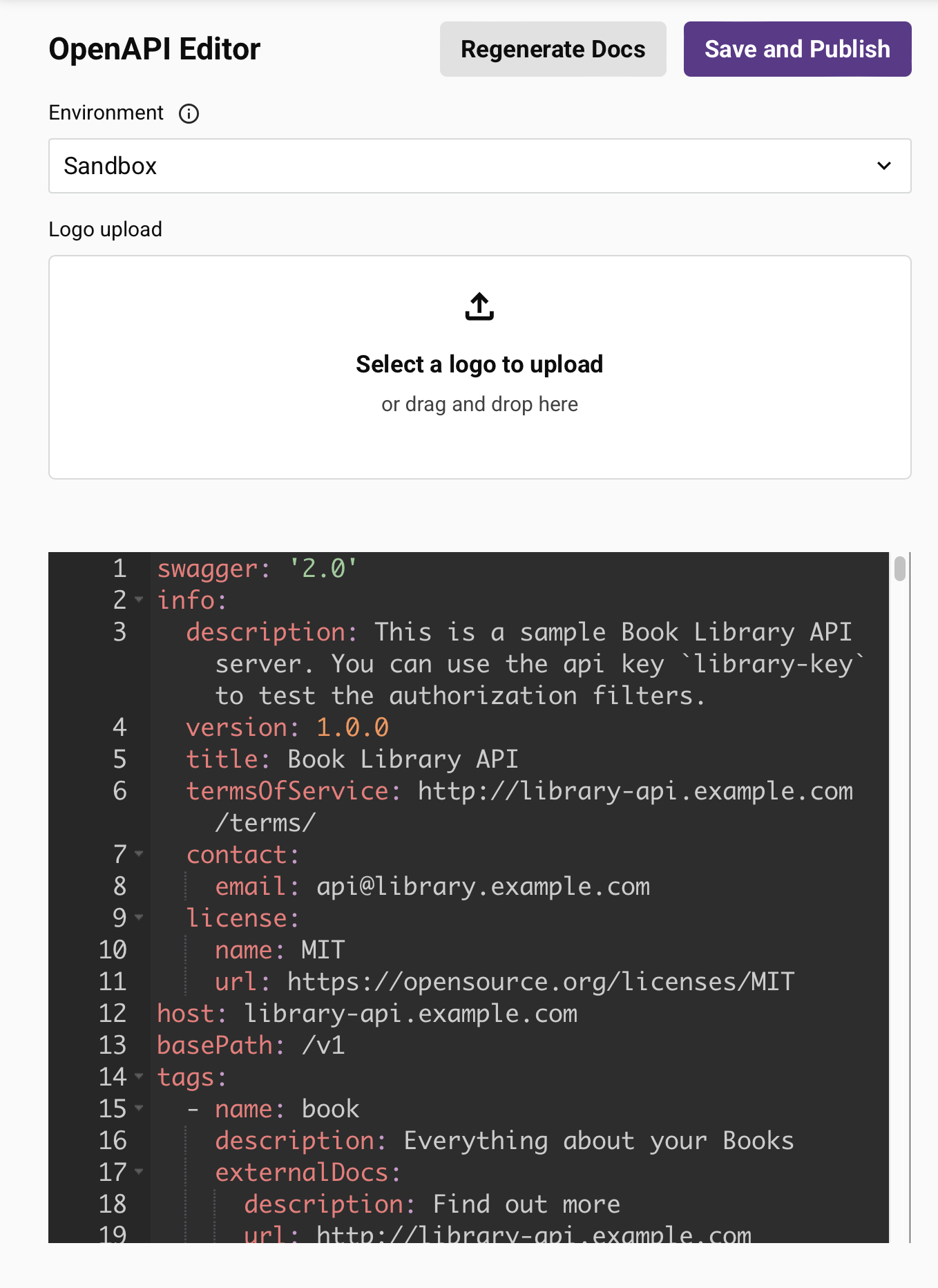
-
Umgebung: Verwenden Sie das Menü, um die Umgebung auszuwählen, in der die OpenAPI-Dokumentation generiert und dann auf der API-Portal-Seite einer Organisation angezeigt wird.
Hinweis
In einer Harmony-Organisation kann nur eine einzige API-Portal-Seite für jede Umgebung erstellt werden.
-
Logo-Upload: Sie können die API-Portal Seite anpassen, indem Sie ein Bild in die Upload-Zone ziehen und ablegen oder manuell auswählen. Ihr Upload wird automatisch auf der API-Portal-Seite veröffentlicht, ohne dass Sie auf Docs regenerieren oder Speichern und Veröffentlichen klicken müssen.
-
Dokumentation regenerieren: Klicken Sie, um die OpenAPI 2.0-Dokumentation zu überschreiben und auf der API-Portal-Seite für alle benutzerdefinierten und Proxy-APIs in der ausgewählten Umgebung zu veröffentlichen. OData-Dienste sind ausgeschlossen. Wenn Sie eine neue benutzerdefinierte oder Proxy-API veröffentlicht haben und die Dokumentation automatisch regenerieren möchten, um neue APIs einzuschließen, müssen Sie diese Option verwenden.
Warnung
Die Verwendung dieser Option überschreibt die vorhandene API-Dokumentation, einschließlich aller Anpassungen. Es wird empfohlen, vor der Verwendung dieser Option eine manuelle Kopie der vorhandenen API-Dokumentation zu erstellen, indem Sie sie in einen externen Texteditor kopieren. Nach der Regeneration der Dokumentation wenden Sie manuell alle Anpassungen an, indem Sie sie bei Bedarf in den API-Dokumentationseditor einfügen.
-
Speichern und Veröffentlichen: Klicken Sie, um die API-Dokumentation auf der API-Portal-Seite zu speichern und zu veröffentlichen. Wenn Sie Anpassungen an der automatisch generierten API-Dokumentation vorgenommen haben, müssen Sie diese Option verwenden, um die Dokumentation auf der API-Portal-Seite zu veröffentlichen.
-
Editor: Wenn Sie OpenAPI-Definitionen im Editor hinzufügen, werden sie als interaktive Swagger UI Dokumentation in der Portal-Vorschau angezeigt. Sie können die OpenAPI-Definitionen direkt im Editor bearbeiten. Dies sind Beispiele für Anpassungen der API-Dokumentation:
-
Füllen Sie Metadaten zur API aus, einschließlich Festgelegter Felder wie
title,description,termsOfService,contact,licenseundversion. -
Dokumentation manuell überschreiben mit der OpenAPI-Spezifikation 3.0.
Nachdem Sie Änderungen an der API-Dokumentation vorgenommen haben, klicken Sie auf Speichern und Veröffentlichen, um die Dokumentation auf der API-Portal Seite zu speichern und zu veröffentlichen.
-
Portal-Vorschau
Sie können die API-Definitionen als interaktive Swagger UI Dokumentation in der Portal-Vorschau anzeigen.

-
Organisation: Die aktuell aufgerufene Harmony-Organisation.
-
Suche: Geben Sie einen API-Namen, einen Dienstnamen oder eine Methode ein, um die Verfügbaren APIs nach Übereinstimmungen mit der Abfrage zu filtern.
-
Basis-URL: Die Basis-URL für den API-Dienst. Klicken Sie auf das Kopiersymbol, um die Basis-URL in Ihre Zwischenablage zu kopieren.
-
Verfügbare APIs: Gruppiert Ihre API-Dienste nach der Dienst-Root, zum Beispiel
bookoderloan. Klicken Sie auf die Offenlegungsdreiecke , um die APIs in dieser Gruppe zu erweitern oder zu reduzieren. Verwenden Sie Alle erweitern/reduzieren, um die Liste der APIs anzuzeigen oder auszublenden.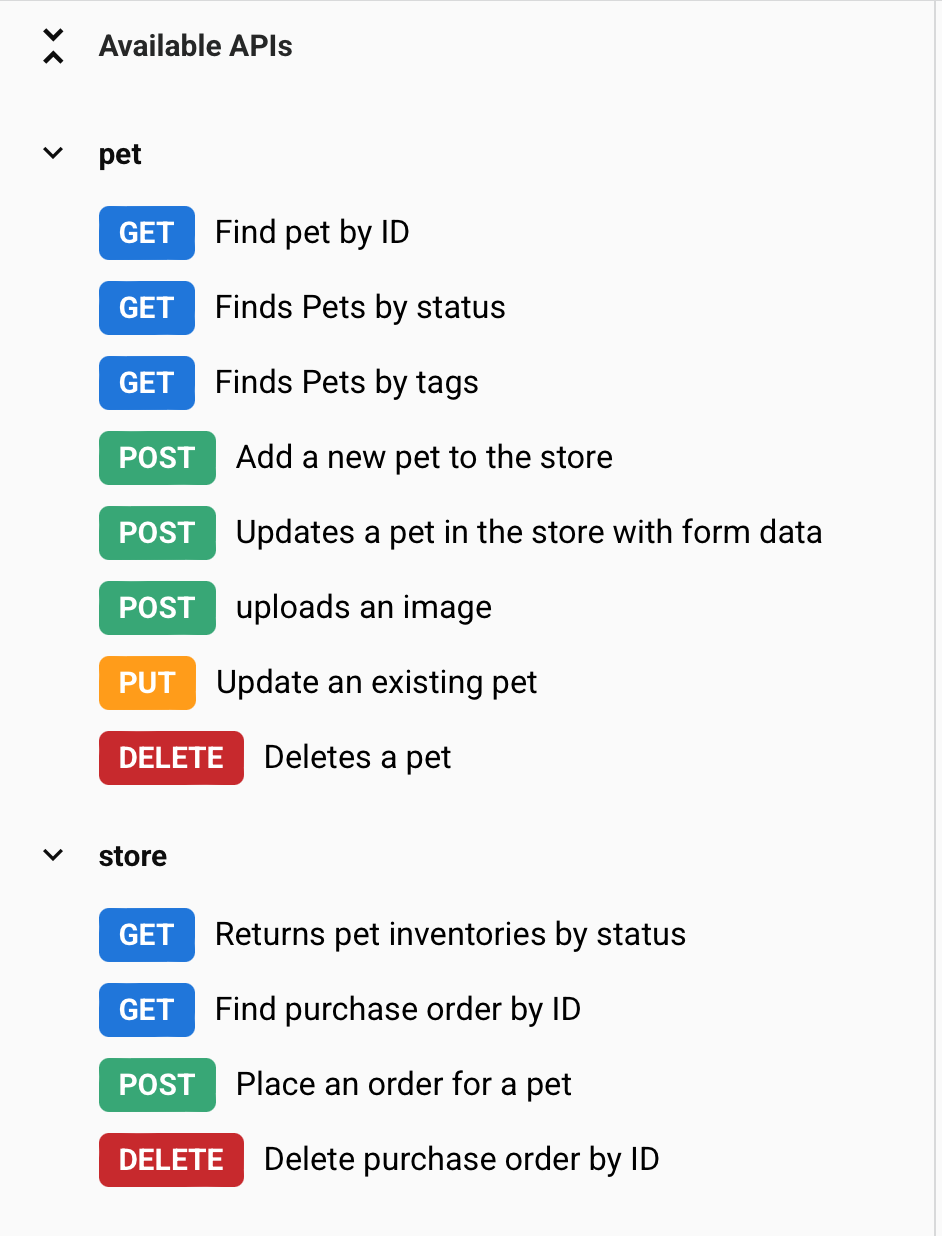
Test-APIs
Wenn Sie einen API-Endpunkt auswählen, wird die interaktive Swagger UI Dokumentation auf der rechten Seite der Seite angezeigt. Sie können die interaktive Swagger verwenden, um die API-Dienste zu testen.
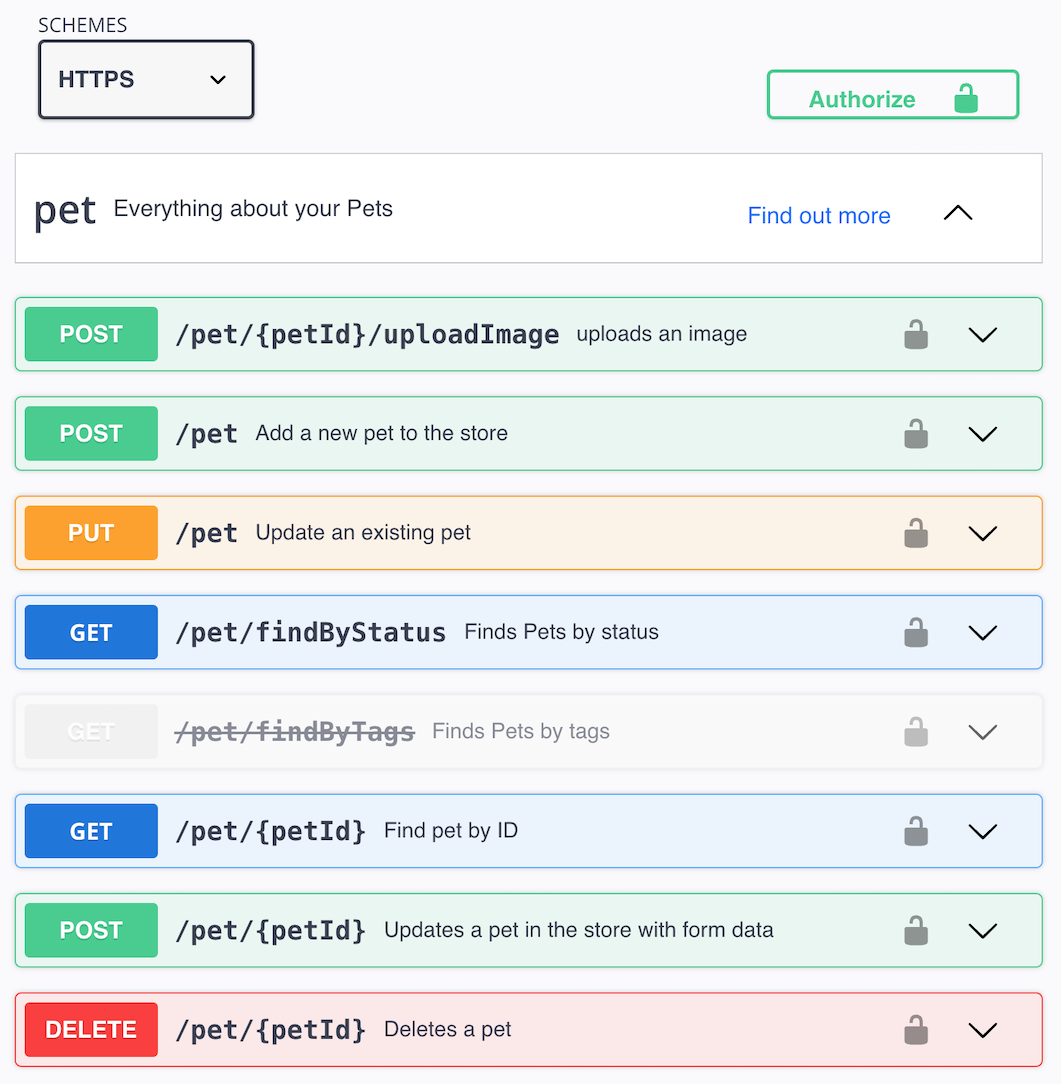
-
Autorisieren: Wenn eine der APIs innerhalb der ausgewählten Umgebung eine von einem zugewiesenen Sicherheitsprofil festgelegte Autorisierung erfordert, wird eine Autorisieren-Schaltfläche angezeigt. Wenn Sie auf Autorisieren klicken, wird ein Dialogfeld angezeigt, das alle verfügbaren Autorisierungen anzeigt. Füllen Sie die Eingabe nach Bedarf aus, um APIs mit den bereitgestellten Autorisierungsmethoden zu testen.
Wenn Sie auf Autorisieren klicken, wird ein Dialogfeld angezeigt, das alle verfügbaren Autorisierungen anzeigt. Füllen Sie die Eingabe nach Bedarf aus, um APIs mit den bereitgestellten Autorisierungsmethoden zu testen.
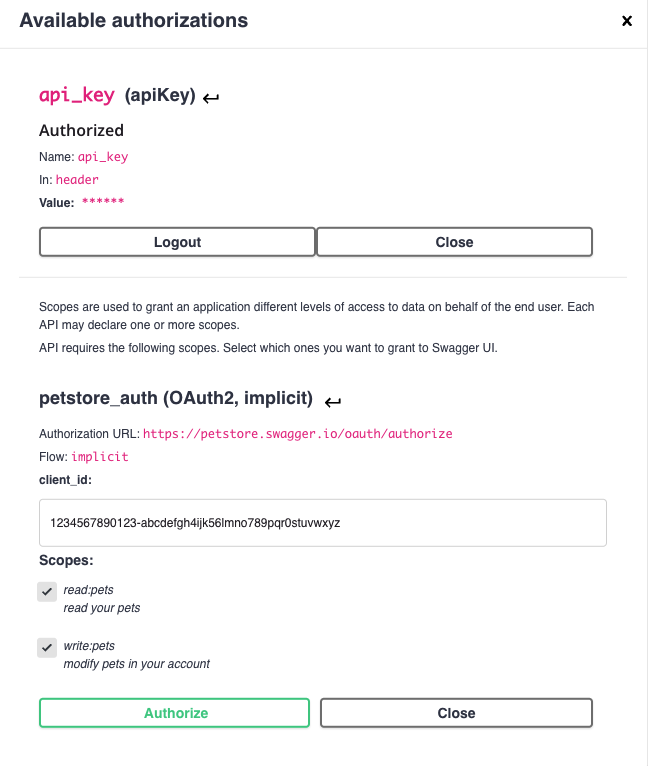
Das Autorisierungssymbol zeigt an, ob der API-Dienst eine Autorisierung erfordert:
 : Es ist keine Autorisierung erforderlich.
: Es ist keine Autorisierung erforderlich. : Eine Autorisierung ist erforderlich.
: Eine Autorisierung ist erforderlich.
-
Probieren Sie es aus: Klicken Sie, um die API zu testen. Eine konfigurierbare API-Anfrage wird erweitert:
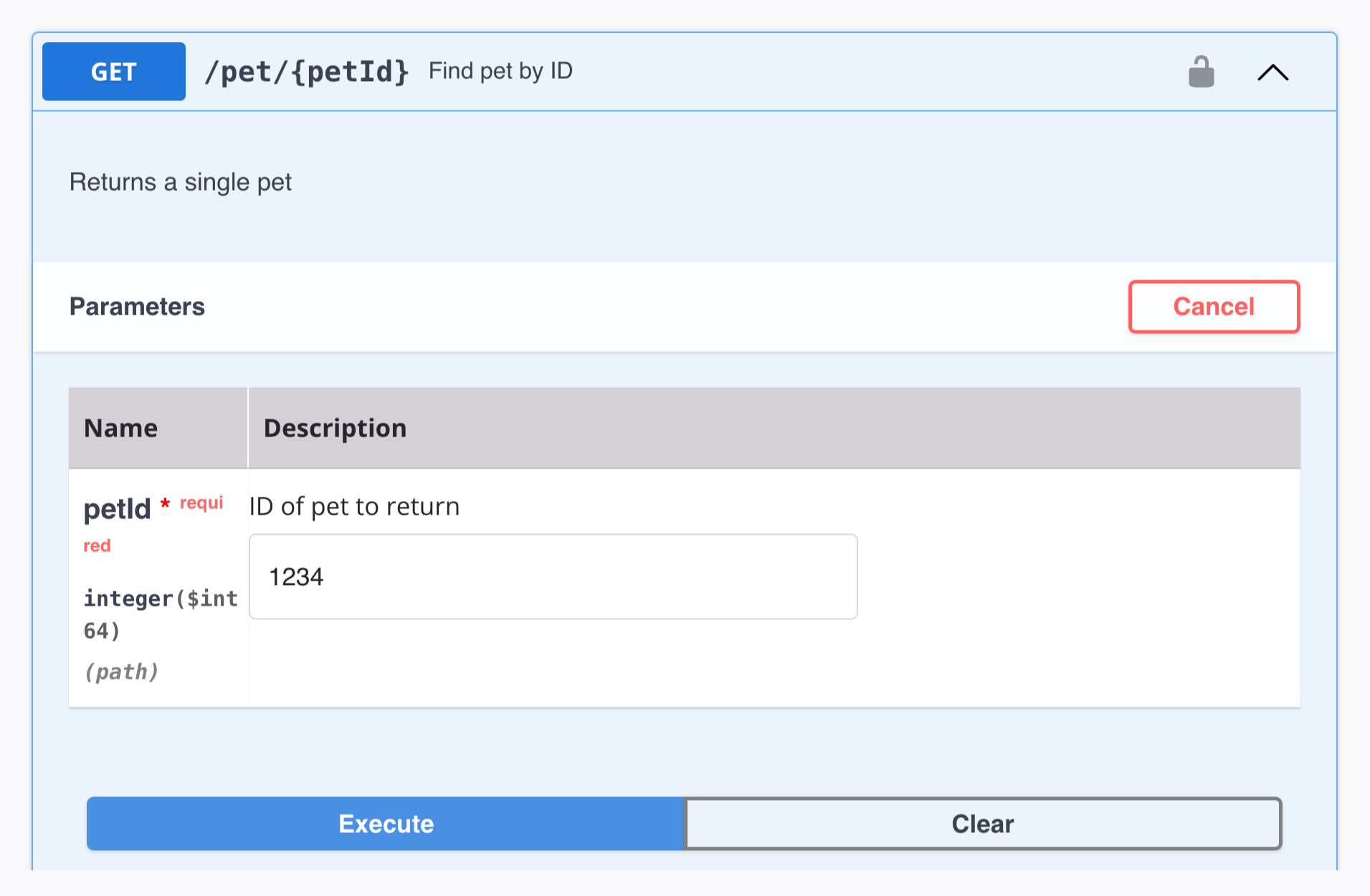
-
Abbrechen: Klicken Sie, um die konfigurierbare API-Anfrage zu minimieren.
-
Ausführen: Nachdem alle Anfragefelder konfiguriert sind, klicken Sie auf diese Schaltfläche, um den Curl und die Anforderungs-URL zu generieren, die für Tests verwendet werden.
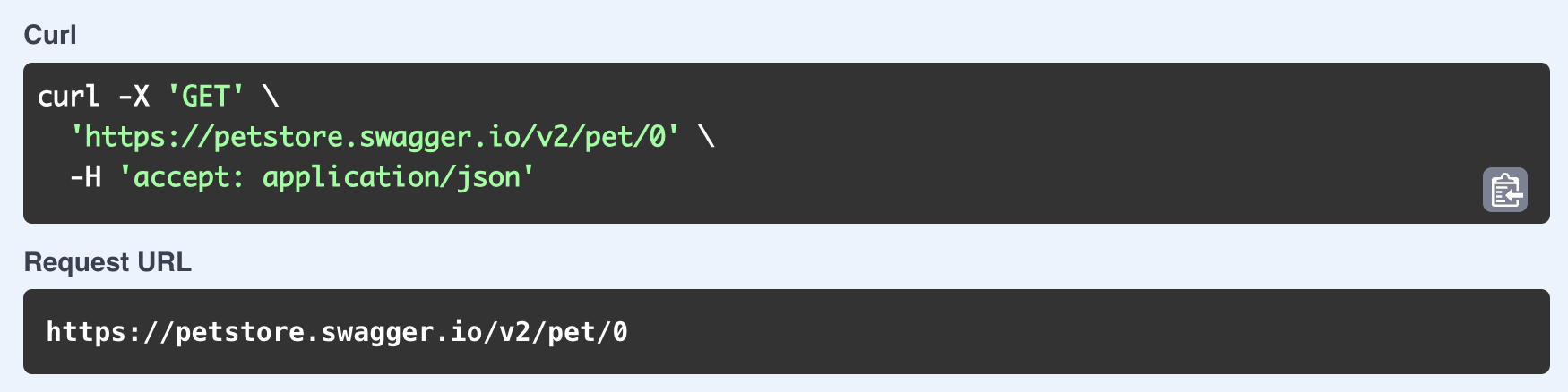
-
Curl: Die cURL-Anfrage für die eingegebenen Werte der API-Anfragefelder. Klicken Sie auf das
Kopiersymbol, um die cURL in Ihre Zwischenablage zu kopieren. -
Anforderungs-URL: Die Anforderungs-URL für die eingegebenen Werte der Anfragefelder.
-
Löschen: Klicken Sie, um die eingegebenen Werte der API-Anfragefelder zu löschen.
-
Jeder API-Dienst zeigt mögliche API-Antworten an, die in der API-Dokumentation enthalten sind:
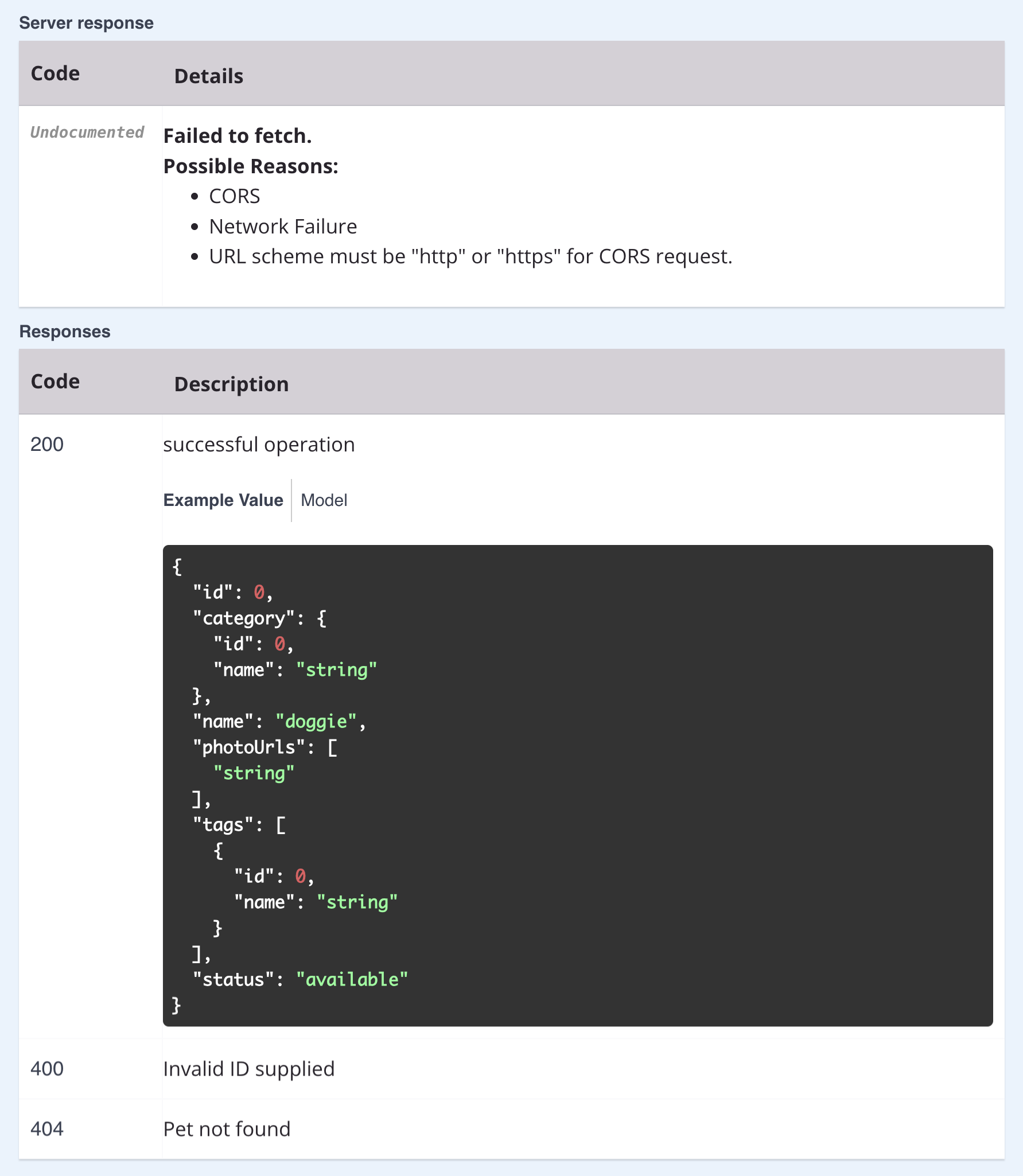
-
Serverantwort: Zeigt alle dokumentierten Serverantworten an.
-
Antworten: Zeigt dokumentierte HTTP-Statuscodes und deren Beschreibungen an.